آیا تا به حال خواسته اید کوپن ها را در فروشگاه آنلاین خود برنامه ریزی کنید؟
برنامه ریزی کوپن ها به شما امکان می دهد کمپین های فروش فصلی یا حساس به زمان را بدون نگرانی از روشن یا خاموش کردن آن در زمان های خاص ، به راحتی اجرا کنید.
در این راهنما ، ما مراحل گام به گام خود را در مورد نحوه برنامه ریزی آسان کوپن در WooCommerce (و صرفه جویی در وقت) به اشتراک خواهیم گذاشت.
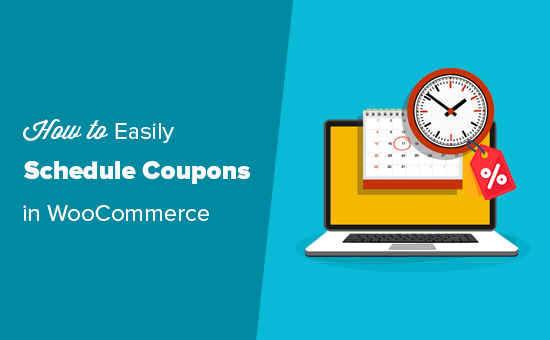
چرا کوپن های برنامه ریزی شده در ووکامرس ایجاد کنید؟ h4>
کوپن ها یک روش عالی برای تبلیغ فروشگاه آنلاین و فروش بیشتری انجام دهید.
با این وجود ایجاد کوپن برای فعالیت های مختلف تعطیلات ، اجرای فروش در زمان های خاص و سپس خاموش کردن آن در مهلت مقرر می تواند کار زیادی باشد.
به همین دلیل است که همه دارندگان فروشگاه های هوشمند کوپن ها و کمپین های تبلیغاتی را برنامه ریزی می کنند (مانند پنجره های بازشو ، نوارهای اعلان و غیره) ، بنابراین بدون هیچ گونه مداخله دستی می توانند به طور خودکار در تاریخ / زمان مشخص شروع و پایان یابد.
به عنوان مثال ، شما می توانید برای تعطیلات برتر مانند جمعه سیاه ، کریسمس ، سال نو ، روز مادر ، روز ولنتاین و غیره کوپن تعیین کنید.
با این کار می توانید در وقت اضافی صرفه جویی کنید ، بنابراین می توانید برای دستیابی به حداکثر نتایج بر فروش تبلیغات متمرکز شوید.
یا اگر تبلیغات تعطیلاتی است ، می توانید از این وقت اضافی استفاده کنید و آن را در کنار خانواده و دوستان خود سپری کنید.
با این گفته ، بیایید نگاهی بیندازیم چگونه می توان کوپن ها را به راحتی در ووکامرس .
قسمت اول آموزش مربوط به برنامه ریزی کوپن ها در ووکامرس است و قسمت دوم نحوه برنامه ریزی مواد تبلیغاتی کوپن مانند نوارهای هشدار ، پنجره های بازشو و غیره را شامل می شود ، بنابراین می توانید تمام مراحل را خودکار کنید.
ایجاد کوپن برنامه ریزی شده در ووکامرس h4>
برای این آموزش ، ما از کوپن های پیشرفته . این بهترین افزونه کد کوپن WooCommerce موجود در بازار ، و بسیاری از ویژگی های قدرتمند را به عملکرد پیش فرض کوپن WooCommerce اضافه می کند.
ابتدا باید کوپن های پیشرفته . برای جزئیات بیشتر ، راهنمای گام به گام ما را در نحوه نصب افزونه وردپرس
پس از فعال سازی ، باید از صفحه WooCommerce »کوپن ها در داشبورد وردپرس خود بازدید کنید.
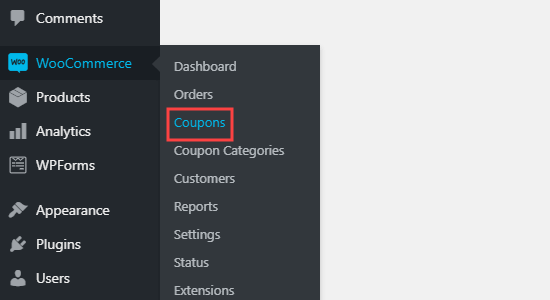
بعد ، برای ایجاد کوپن جدید باید روی دکمه “افزودن کوپن” کلیک کنید. از شما خواسته می شود کد کوپنی را که می خواهید در بالای صفحه استفاده کنید وارد کنید.
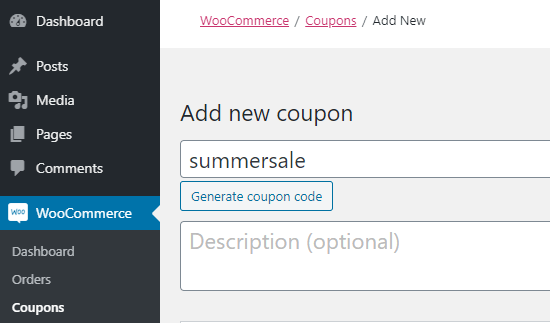
بعد از آن باید تصمیم بگیرید که چه نوع کوپنی را می خواهید استفاده کنید.
برای این آموزش ، ما قصد داریم از درصد تخفیف استفاده کنیم. می توانید «نوع تخفیف» را از لیست کشویی انتخاب کنید و سپس درصد را تایپ کنید.
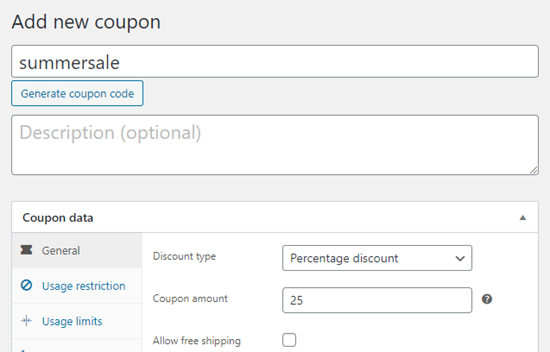
بعد ، باید روی برگه زمانبندی اضافه شده توسط کوپن پیشرفته کلیک کرده و تاریخ شروع / تاریخ پایان کوپن خود را وارد کنیم.
در صورت تمایل ، می توانید پیام های خطای پیش فرض را نیز تغییر دهید که در صورت تلاش مشتری برای استفاده از کد کوپن خیلی زود یا خیلی دیر ، نشان داده می شود.
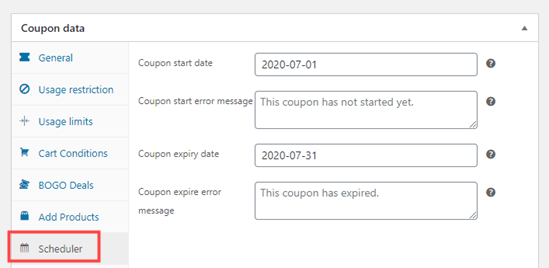
نکته: کوپن از ساعت 12:00:00 در تاریخ شروع شروع می شود و در ساعت 23:59:59 روز قبل از تاریخ پایان منقضی می شود. کوپن های پیشرفته از منطقه زمانی که در وردپرس تنظیم کرده اید استفاده می کند. می توانید این مورد را در قسمت تنظیمات »عمومی در قسمت سرپرست وردپرس خود بررسی یا تغییر دهید.
پس از پایان کار ، می توانید کوپن را منتشر کرده و منتشر کنید. اگر مشتری قبل از تاریخ صحیح بخواهد از آن استفاده کند ، پیام خطا را در صفحه سبد خرید مشاهده می کند.
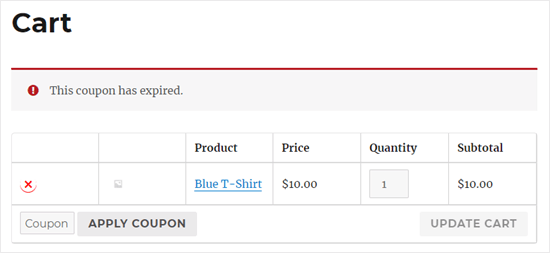
گذشته از صرفه جویی در وقت ، یکی دیگر از مزایای برنامه ریزی کوپن این است که می توانید از آن برای تقویت تلاش های بازاریابی خود استفاده کنید. به عنوان مثال ، می توانید از ایمیل خود استفاده کنید خدمات بازاریابی برای ارسال نامه الکترونیکی انبوه به همه شرکتهای وابسته / شرکای خود و اطلاع رسانی در مورد تبلیغات آتی و کد ، بنابراین آنها می توانند آن را با مخاطبان خود به اشتراک بگذارند.
با افزونه Advanced Coupons ، می توانید هر تعداد کد کوپن که می خواهید برنامه ریزی کنید ، بنابراین می توانید در وقت خود صرفه جویی کرده و از آن برای پیشرفت کار خود استفاده کنید.
برای سایت های تجارت الکترونیکی ، تقویم فروش خود را در ابتدای سال برنامه ریزی می کنیم. از آنجایی که میزان فروش ما بسیار زیاد است ، این به ما کمک می کند تا بخشهایی از روند کار را خودکار کنیم.
تبلیغ کوپن های برنامه ریزی شده خود در ووکامرس h4>
اکنون که کوپن هایی را برای فعالیت های مختلف فروش در فروشگاه خود در نظر گرفته اید ، همچنان باید تبلیغ کنید.
اغلب فروشگاههای معروف از عناصر پویای وب مانند نوار هدر شناور ، پنجره های خروجی قصد خروج ، جعبه های اسکرول کشویی و غیره برای برجسته کردن فروش و تبلیغات آنها.
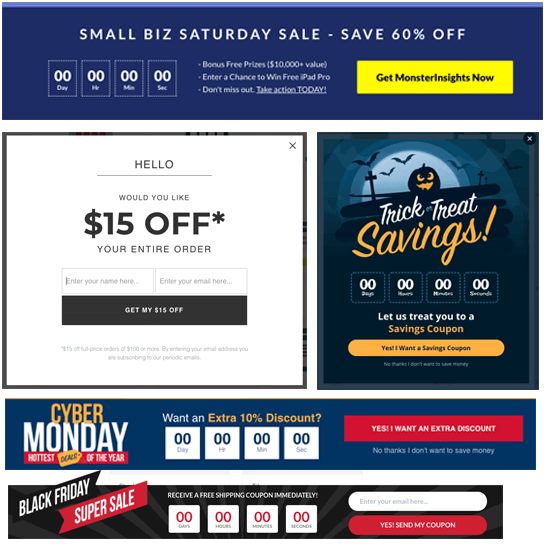
بهترین قسمت این است که می توانید این موارد را با OptinMonster خودکار کنید. این بهترین نرم افزار بهینه سازی تبدیل در بازار است که به شما کمک می کند بازدیدکنندگان وب سایت را به مشترکان ایمیل و مشتریان پرداخت کنید.
OptinMonster دارای تایمرهای شمارش معکوس است ، پنجره بازشو کد کوپن ، جعبه های کشویی و سایر ابزارهایی ایجاد کنید که به شما کمک می کند فروش خود را ارتقا دهید و تبدیل را افزایش دهید.
شما می توانید از فناوری قدرتمند نمایشگر آنها برای برنامه ریزی هر کمپین استفاده کنید ، بلکه حتی می توانید از آن برای شخصی سازی آنها براساس موقعیت جغرافیایی کاربر استفاده کنید. به عنوان مثال ، می توانید به طور خودکار یک فروش کریسمس را برای ایالات متحده و زمانبندی فروش دیوالی در هند را برنامه ریزی کنید.
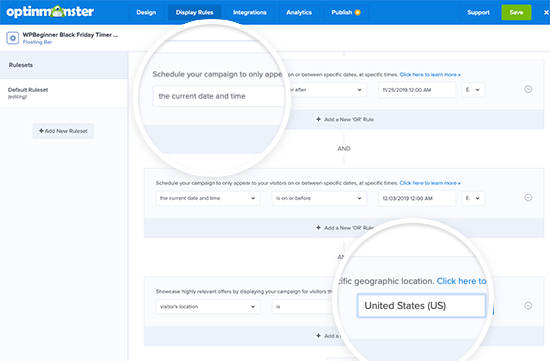
امیدواریم این مقاله به شما کمک کرده باشد نحوه ایجاد کوپن برنامه ریزی شده در ووکامرس را یاد بگیرید ، بنابراین می توانید فروش خود را انجام دهید. همچنین ممکن است مقاله ما را در بهترین افزونه های WooCommerce برای فروشگاه شما ، و مقایسه ما با بهترین شرکت های میزبان WooCommerce .
اگر این مقاله را دوست داشتید ، لطفاً مشترک شوید کانال YouTube برای آموزش های ویدئویی وردپرس. همچنین می توانید ما را در Twitter و فیس بوک .
منبع:
https://www.wpbeginner.com/wp-tutorials/how-to-schedule-coupons-in-woocommerce-and-save-time/.
